Χρησιμοποιούσα κυρίως το Tubi για να παρακολουθώ προγράμματα σε κανάλια που δεν παρακολουθώ πολύ συχνά και δεν άξιζε να πληρώσω για το άλλο περιεχόμενο σε αυτό.
Όταν αναβάθμισα την έξυπνη τηλεόρασή μου, έπρεπε να βάλω και το Tubi σε αυτήν, οπότε προσπάθησα να μάθω πώς θα μπορούσα να ενεργοποιήσω την υπηρεσία σε αυτήν την τηλεόραση.
Πήγα στον ιστότοπο υποστήριξης της Tubi και ρώτησα σε μερικά φόρουμ χρηστών για να κατανοήσω την πιο άμεση μέθοδο.
Αφού έμεινα ικανοποιημένος με την έρευνά μου, αρκετές ώρες αργότερα, ενεργοποίησα με επιτυχία το Tubi στη νέα μου τηλεόραση χρησιμοποιώντας όσα είχα μάθει.
Αυτό το άρθρο θα σας πει ακριβώς πώς το έκανα και θα σας πει επίσης πώς μπορείτε να ενεργοποιήσετε το Tubi σε άλλες συσκευές που μπορεί να έχετε συνδέσει στην τηλεόρασή σας.
Για να ενεργοποιήσετε το Tubi στην έξυπνη τηλεόρασή σας, εισαγάγετε τον κωδικό που λαμβάνετε όταν εκκινείτε την εφαρμογή στην τηλεόρασή σας στον ιστότοπο ενεργοποίησης του Tubi. Στη συνέχεια, συνδεθείτε στον λογαριασμό σας στο Tubi στον ιστότοπο για να ξεκινήσετε την παρακολούθηση.
Συνεχίστε να διαβάζετε για να μάθετε εάν η συσκευή σας υποστηρίζει το Tubi και ποια είναι η ευκολότερη μέθοδος για να ενεργοποιήσετε την υπηρεσία, εάν υποστηρίζει.
Ποιες συσκευές μπορούν να τρέξουν το Tubi;


Σχεδόν κάθε έξυπνη συσκευή που μπορεί να έχει εγκατεστημένες εφαρμογές έχει το Tubi διαθέσιμο για λήψη από τα καταστήματα εφαρμογών τους ή τον ίδιο τον ιστότοπο της Tubi.
Στις ΗΠΑ, υποστηρίζονται οι περισσότερες συσκευές, αλλά μπορείτε να συμβουλευτείτε την παρακάτω λίστα για να μάθετε εάν υποστηρίζεται η συγκεκριμένη συσκευή σας.
- Apple TV 4ης γενιάς.
- Apple iPhone, iPad
- Amazon Echo Show
- Όλα τα Android smartphone και tablet.
- Amazon Fire TV, Fire Stick και Fire Stick 4K.
- Amazon Fire Tablets and the Fire Phone.
- Chromecast και Chromecast με Google TV.
- Google Nest Hub
- Comcast Xfinity X1, Cox Contour.
- Xbox One, Series S και Series X.
- TiVOs
- Συσκευές ροής Roku και τηλεοράσεις Roku.
- Smart TV της Samsung και της Sony.
- Nvidia Shield
- Sony UBP-X700; UBP-X800; Συσκευές αναπαραγωγής Blu-ray UBP-X1000ES.
- Sony PlayStation 4 και 5.
- Τα περισσότερα προγράμματα περιήγησης σε υπολογιστές και Mac.
- Vizio SmartCast και άλλες έξυπνες τηλεοράσεις.
Εάν η συσκευή σας βρίσκεται στη λίστα, μπορείτε να βρείτε την εφαρμογή από το κατάστημα εφαρμογών της συσκευής και εάν η συσκευή σας δεν βρίσκεται στη λίστα, μπορείτε να αντικατοπτρίσετε μια συσκευή που υποστηρίζει τη συσκευή στην οποία θέλετε να παρακολουθήσετε το Tubi, υποθέτοντας ότι και οι δύο συσκευές μπορούν να συνδεθούν σε Wi-Fi.
Δημιουργία λογαριασμού στο Tubi
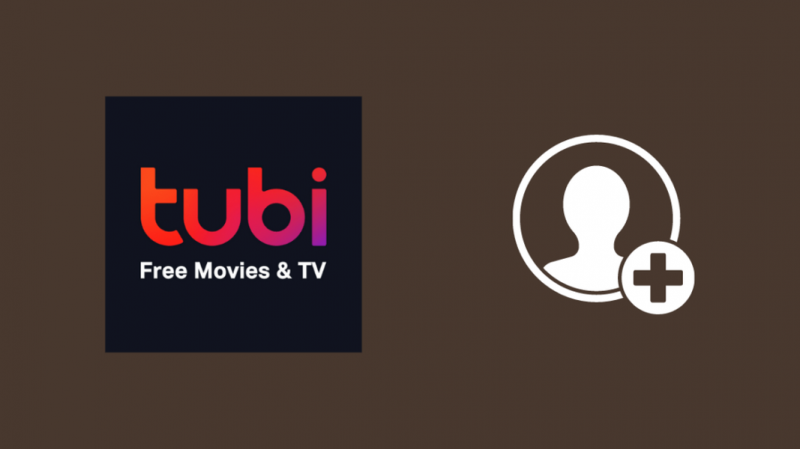
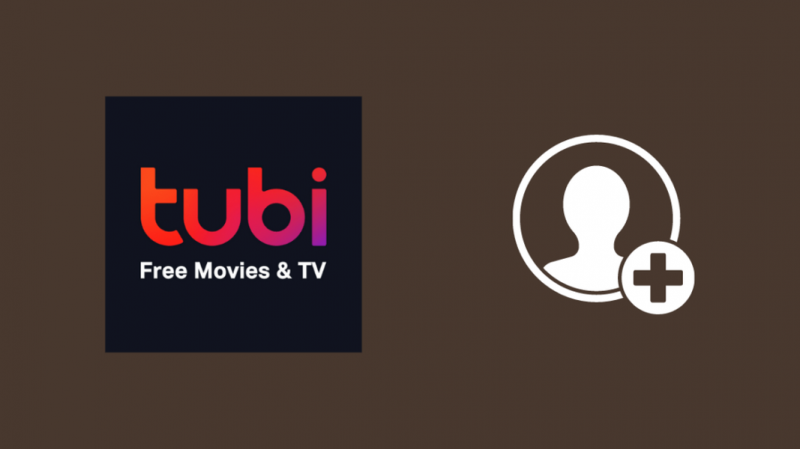
Για να χρησιμοποιήσετε το Tubi, πρέπει να δημιουργήσετε έναν λογαριασμό μαζί τους, ο οποίος είναι δωρεάν.
Αφού δημιουργήσετε και επαληθεύσετε τον λογαριασμό σας, θα μπορείτε να χρησιμοποιήσετε αυτόν τον λογαριασμό σε όλες τις συσκευές που υποστηρίζουν το Tubi.
Για να δημιουργήσετε έναν λογαριασμό στο Tubi:
- Παω σε tubi.tv .
- Κάντε κλικ Κανω ΕΓΓΡΑΦΗ από την πάνω δεξιά γωνία.
- Επιλέξτε ένα από τα δύο Εγγραφείτε μέσω Facebook ή Εγγραφείτε μέσω email .
- Συμπληρώστε τη φόρμα και ακολουθήστε τις υπόλοιπες οδηγίες για να δημιουργήσετε τον λογαριασμό σας.
Αφού δημιουργήσετε έναν λογαριασμό, μπορείτε να προχωρήσετε στη σύνδεση και την ενεργοποίηση του Tubi στην smart TV σας.
Είσοδος με κωδικό ενεργοποίησης
Όπως οι περισσότερες εφαρμογές υπηρεσιών ροής σε έξυπνες τηλεοράσεις, το Tubi απαιτεί έναν κωδικό ενεργοποίησης για να συνδέσει την έξυπνη τηλεόρασή σας με τον λογαριασμό σας στο Tubi.
Ένας κωδικός χρησιμοποιείται επειδή δεν θα χρειαστεί να εισαγάγετε κωδικό πρόσβασης ή διεύθυνση e-mail χρησιμοποιώντας ένα τηλεχειριστήριο τηλεόρασης, κάτι που μπορεί να γίνει αρκετά κουραστικό και δυσκίνητο γρήγορα.
Όταν εκκινήσετε την εφαρμογή Tubi αφού την εγκαταστήσετε στο σύστημά σας, θα δείτε τον κωδικό ενεργοποίησης που θα χρειαστείτε για να αποκτήσετε το Tubi στη συσκευή.
Για να ολοκληρώσετε την ενεργοποίηση του Tubi στην smart TV σας:
- Σημειώστε τον κωδικό που εμφανίζεται στην οθόνη της τηλεόρασης.
- Παω σε Η σελίδα ενεργοποίησης του Tubi .
- Εισαγάγετε τον κωδικό που μόλις σημειώσατε.
- Συνδεθείτε στον λογαριασμό σας στο Tubi για να ξεκινήσετε να παρακολουθείτε στην smart TV σας.
Η μέθοδος ενεργοποίησης σχεδόν για κάθε άλλη συσκευή που υποστηρίζει το Tubi ακολουθεί την ίδια μέθοδο, ειδικά με συσκευές που διαθέτουν πληκτρολόγια που είναι δύσκολο να χρησιμοποιηθούν.
Ενεργοποίηση στο Roku
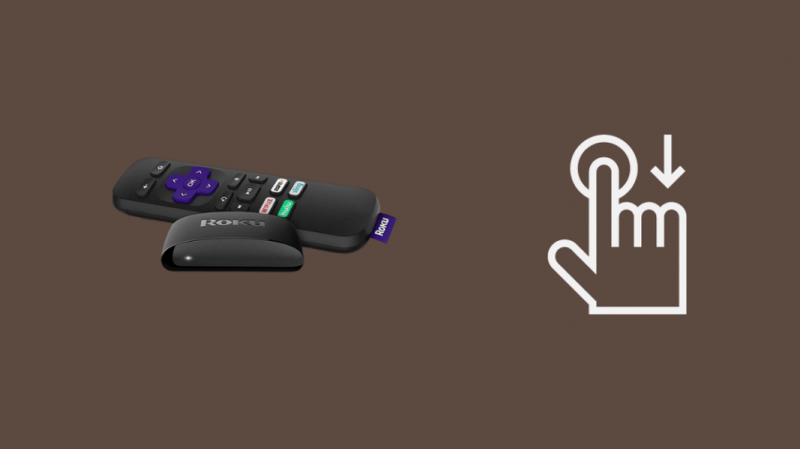
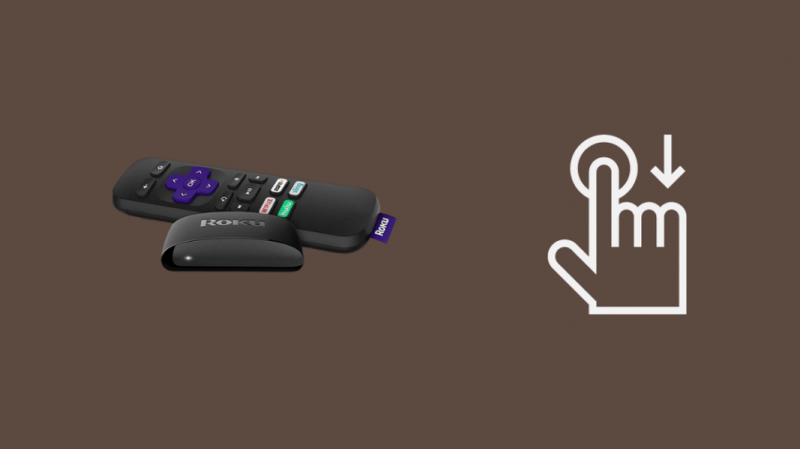
Η ενεργοποίηση του Tubi σε συσκευή Roku ή Roku TV ακολουθεί σχεδόν την ίδια μέθοδο που ακολουθήσατε με άλλες έξυπνες τηλεοράσεις
- Εκκινήστε το Ετος Κατάστημα καναλιών .
- Βρες το Σωλήνες κανάλι χρησιμοποιώντας αναζήτηση.
- Επιλέγω Προσθήκη καναλιού για να το εγκαταστήσετε.
- Εκτόξευση Σωλήνες και σημειώστε τον κωδικό.
- Παω σε Η σελίδα ενεργοποίησης του Tubi .
- Εισαγάγετε τον κωδικό που μόλις σημειώσατε.
- Συνδεθείτε στον λογαριασμό σας στο Tubi για να αρχίσετε να παρακολουθείτε στο Roku σας.
Ενεργοποίηση στις κονσόλες παιχνιδιών
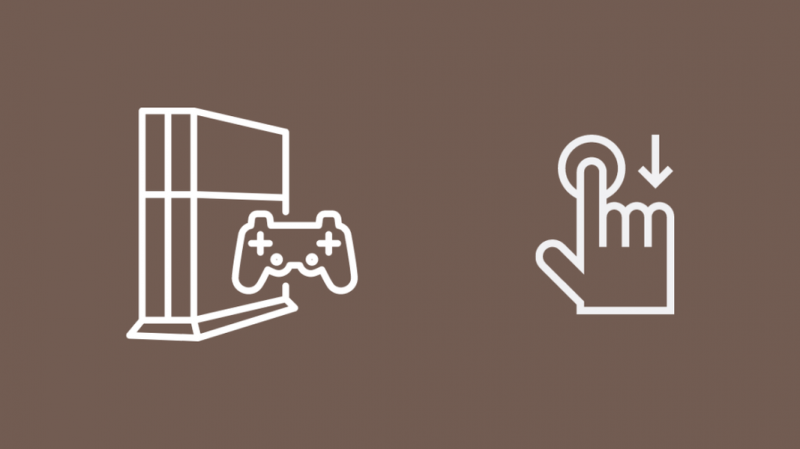
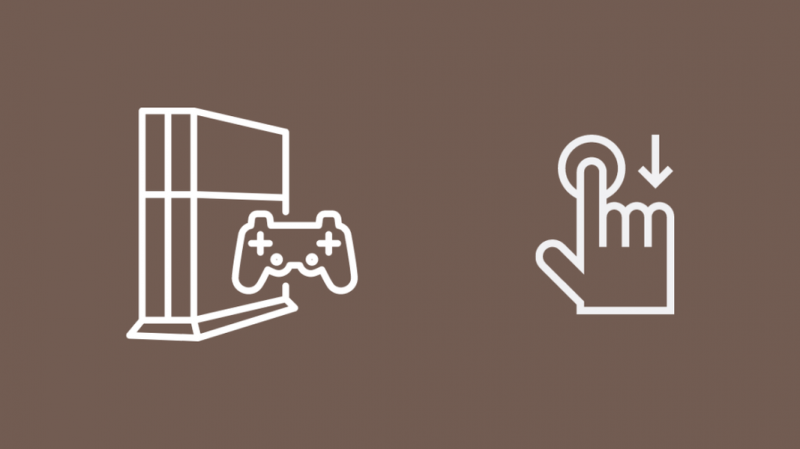
Στις κονσόλες, το Tubi σάς προσφέρει την επιλογή να συνδεθείτε με τη διεύθυνση email σας ή να χρησιμοποιήσετε τη μέθοδο κωδικού που είχαμε χρησιμοποιήσει στο παρελθόν.
Εάν έχετε ένα πληκτρολόγιο συνδεδεμένο στην κονσόλα, μπορείτε να ακολουθήσετε την προηγούμενη μέθοδο, καθώς δεν χρειάζεται να μεταβείτε σε άλλη συσκευή για να ολοκληρώσετε την ενεργοποίηση.
Για χρήστες Xbox που μπορούν να χρησιμοποιήσουν τη μέθοδο email:
- Εκκινήστε το Σωλήνες εφαρμογή.
- Επιλέγω Συνδεθείτε , έπειτα Συνδεθείτε μέσω email .
- Εισαγάγετε τον συνδυασμό email-κωδικού πρόσβασης του λογαριασμού σας στο Tubi.
- Επιλέγω Συνδεθείτε .
Μέθοδος κώδικα:
- Εκκινήστε το Σωλήνες εφαρμογή.
- Επιλέγω Συνδεθείτε , έπειτα Συνδεθείτε στον Ιστό .
- Διαβάστε τις οδηγίες της κονσόλας και μεταβείτε στο Η σελίδα ενεργοποίησης του Tubi .
- Κάντε κλικ Συνδεθείτε .
- Εισαγάγετε τον συνδυασμό email-κωδικού πρόσβασης του λογαριασμού σας στο Tubi.
- Εισαγάγετε τον κωδικό που εμφανίζει το Xbox και πατήστε υποβάλλουν .
- Επιστρέψτε στο Xbox σας και ελέγξτε αν είστε συνδεδεμένοι.
Οι χρήστες του PlayStation μπορούν να κάνουν μόνο τη μέθοδο κωδικού ενεργοποίησης που δίνεται παρακάτω:
- Εκκινήστε το Σωλήνες εφαρμογή.
- Επιλέγω Συνδεθείτε από την επάνω σειρά της εφαρμογής.
- Επιλέγω Εγγραφή ή σύνδεση λογαριασμού .
- Θα εμφανιστεί ένας κωδικός ενεργοποίησης.
- Παω σε Η σελίδα ενεργοποίησης του Tubi .
- Εισαγάγετε τον κωδικό που μόλις σημειώσατε.
- Συνδεθείτε στον λογαριασμό σας στο Tubi για να ξεκινήσετε την παρακολούθηση στην κονσόλα PlayStation.
Τελικές σκέψεις
Το Tubi είναι δωρεάν στη χρήση και θα είναι πάντα για το άμεσο μέλλον, καθώς δημιουργούνται έσοδα από διαφημίσεις που προβάλλονται ενώ παρακολουθείτε το περιεχόμενό τους.
Αν κάποιος σας ζητήσει να πληρώσετε για το Tubi, κάνει λάθος και πρόσφατα υπήρξαν απάτες που σας κάνουν να πληρώσετε για να χρησιμοποιήσετε το Tubi ή το Roku, κάτι που είναι επαληθεύσιμο ψευδές.
Αν ποτέ αντιμετωπίσετε προβλήματα με την εφαρμογή, δοκιμάστε να την επανεκκινήσετε και την τηλεόραση ή άλλη συσκευή στην οποία παρακολουθείτε, για να προσπαθήσετε να διορθώσετε το πρόβλημα.
Μπορείτε επίσης να απολαύσετε το διάβασμα
- Πώς να παρακάμψετε το κιβώτιο καλωδίων φάσματος: Κάναμε την έρευνα
- Πώς να αποκτήσετε το Beachbody On Demand στην Smart TV σας: Εύκολος οδηγός
- Καλώδιο Ethernet για Smart TV: Επεξήγηση
- Πώς να διορθώσετε μια έξυπνη τηλεόραση που δεν συνδέεται σε Wi-Fi: Εύκολος οδηγός
- Εφαρμογή AT&T U-Verse για Smart TV: Ποια είναι η συμφωνία;
Συχνές Ερωτήσεις
Πού εισάγω τον κωδικό ενεργοποίησης Tubi μου;
Θα χρειαστεί να εισαγάγετε τον κωδικό ενεργοποίησης που σας δίνει η εφαρμογή Tubi Ιστότοπος ενεργοποίησης της Tubi στο τηλέφωνο ή τον υπολογιστή σας.
Μόλις εισαγάγετε αυτόν τον κωδικό και συνδεθείτε στον λογαριασμό σας στο Tubi, μπορείτε να αρχίσετε να παρακολουθείτε στη συσκευή που σας είχε δείξει αυτόν τον κωδικό.
Μπορώ να πάρω το Tubi στη Samsung Smart TV μου;
Το Tubi είναι διαθέσιμο για λήψη σε Samsung Smart TV.
Ελέγξτε το Samsung App Store στην κατηγορία Βίντεο ή χρησιμοποιήστε τη λειτουργία αναζήτησης για να βρείτε την εφαρμογή Tubi.
Πώς μπορώ να συνδεθώ στο Tubi στην τηλεόρασή μου;
Εκκινήστε την εφαρμογή Tubi στην τηλεόρασή σας για να συνδεθείτε στο Tubi σε αυτήν.
Στη συνέχεια χρησιμοποιήστε τον κωδικό στο Ιστότοπος ενεργοποίησης της Tubi και συνδεθείτε στον λογαριασμό σας στο Tubi για να ενεργοποιήσετε την υπηρεσία στην τηλεόρασή σας.
Χρειάζεστε μια έξυπνη τηλεόραση για το Tubi;
Θα χρειαστείτε μια έξυπνη τηλεόραση ή μια συσκευή ροής συνδεδεμένη σε μια κανονική τηλεόραση για να παρακολουθήσετε το Tubi.
Αυτό συμβαίνει επειδή η εφαρμογή Tubi πρέπει να είναι συνδεδεμένη στο Διαδίκτυο για τη ροή του περιεχομένου της.
